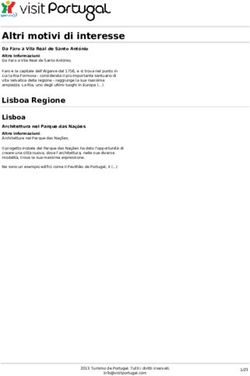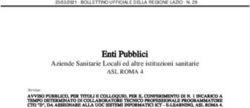TomTom Speed Cameras app Guida di riferimento
←
→
Trascrizione del contenuto della pagina
Se il tuo browser non visualizza correttamente la pagina, ti preghiamo di leggere il contenuto della pagina quaggiù
Contenuto
Leggimi! 3
Introduzione a TomTom Speed Cameras app ..................................................................................3
Frequenza degli aggiornamenti relativi agli autovelox .....................................................................4
Condivisione delle informazioni con TomTom .................................................................................4
Disponibilità in base all'area geografica ............................................................................................5
Per cominciare 6
Avvio di TomTom Speed Cameras app ............................................................................................6
Interruzione di Speed Cameras app ..................................................................................................6
Ricezione GPS.....................................................................................................................................6
Visualizzazione di guida 7
La Visualizzazione di guida .................................................................................................................7
Autovelox 9
Avvisi sugli autovelox ........................................................................................................................9
Avvicinamento a un autovelox dietro una curva ............................................................................10
Info sulle telecamere di controllo della velocità media ..................................................................10
Segnala autovelox ............................................................................................................................11
Rimuovi autovelox............................................................................................................................12
Acquisto di un nuovo abbonamento al servizio Autovelox ...........................................................12
Controllo dell'abbonamento al servizio Autovelox .........................................................................12
Rinnovo dell'abbonamento al servizio Autovelox ..........................................................................12
Ripristino dell'abbonamento Autovelox ..........................................................................................13
Impostazioni 14
Modifica delle impostazioni .............................................................................................................14
Segnale acustico di avvertenza .......................................................................................................14
Avvisi sugli autovelox ......................................................................................................................14
Tempo di avviso ...............................................................................................................................15
Unità di distanza ...............................................................................................................................15
Informazioni sull'applicazione ..........................................................................................................15
Appendice e copyright 16
Avvisi sul copyright 18
2Leggimi!
Introduzione a TomTom Speed Cameras app
Questa guida di riferimento fornisce le istruzioni sull'utilizzo di TomTom Speed Cameras app. L'ap-
plicazione mostra le informazioni sui seguenti tipi di telecamere:
Autovelox fissi
Autovelox mobili
Tutor
Telecamere di controllo del traffico.
Le informazioni visualizzate vengono continuamente aggiornate da TomTom e da altri utenti e
vengono inviate con frequenza alla tua applicazione, in modo tale da aggiornarti sempre con le
informazioni più recenti. Puoi contribuire anche tu segnalando le nuove posizioni degli autovelox e
rimuovendo quelle esistenti.
Quando sei in prossimità di un autovelox, sull'orizzonte viene visualizzata l'icona dell'autovelox e
viene emesso un suono di avviso. Il suono cambia a seconda che tu stia superando il limite di
velocità o meno.
Quando ti avvicini a un autovelox, nella parte inferiore dello schermo la distanza dall'autovelox
diminuisce. Viene visualizzato il pulsante Rimuovi autovelox per consentirti di segnalare la
rimozione della telecamera che non è più presente.
Durante il periodo di abbonamento al servizio TomTom Autovelox, la tua velocità corrente e il
limite di velocità vengono visualizzati anche quando non sei in prossimità di un autovelox.
3Importante: l'applicazione Autovelox è disponibile solo per iPhone 3GS, iPhone 4, iPhone 4S, iPad
3G + WiFi e iPad2 3G + WiFi.
Per utilizzare il servizio Autovelox, è necessario un collegamento dati continuo (GPRS, EDGE,
UMTS o CDMA). L'operatore di rete mobile potrebbe addebitare una tariffa per l'utilizzo di una
connessione dati wireless.
Frequenza degli aggiornamenti relativi agli autovelox
Il Speed Cameras app viene continuamente aggiornato finché è attiva la connessione al server
TomTom.
L'applicazione potrebbe non ricevere aggiornamenti da TomTom a causa di uno o più dei seguenti
motivi:
L'abbonamento è scaduto. I limiti di velocità non vengono più visualizzati se l'abbonamento
scade e ricevi un messaggio. Consulta la sezione Controllo dell'abbonamento al servizio Au-
tovelox.
È possibile che sul dispositivo non sia attivata la connessione "dati cellulare" o che sia in mo-
dalità aereo. Puoi controllare nelle impostazioni del dispositivo.
È possibile che stia viaggiando in un'area con una scarsa copertura di rete wireless. Se hai
difficoltà di connessione alle reti di dati nella tua area, contatta il tuo operatore.
Condivisione delle informazioni con TomTom
È necessario che l'applicazione condivida la tua posizione con il server TomTom per poterti fornire
le informazioni sugli autovelox. Queste informazioni vengono utilizzate in forma anonima per
migliorare i nostri prodotti e servizi. All'acquisto di un abbonamento Autovelox, ti viene chiesto di
condividere queste informazioni. Se desideri interrompere la condivisione di queste informazioni
con TomTom dopo l'acquisto di un abbonamento, devi interrompere l'utilizzo dell'applicazione.
Nota: la data di scadenza dell'abbonamento rimane la stessa, anche se decidi di non condivid-
ere queste informazioni con noi.
Informazioni aggiuntive
Per funzionare correttamente, questa applicazione utilizza le informazioni sulla posizione proveni-
enti dal dispositivo. L'applicazione condivide le informazioni sulla posizione con TomTom uti-
lizzando la connessione Internet del dispositivo. Vengono condivise anche le informazioni che
identificano te e il tuo dispositivo. Queste informazioni vengono utilizzate per inviare i dati richiesti
al tuo dispositivo, verificare lo stato del tuo abbonamento e migliorare la qualità del servizio.
Scegliendo di fornire a TomTom tali informazioni, contribuisci a migliorare l'esperienza di guida, in
particolare migliorando i dati sulle mappe, i flussi del traffico e riducendo gli ingorghi. Apprez-
ziamo il tuo aiuto. TomTom non fornirà a nessun altro l'accesso alle informazioni che raccogliamo
dalla tua applicazione.
Per abbonarti e utilizzare i servizi TomTom Autovelox, devi creare un account MyTomTom. Ques-
to account viene utilizzato da TomTom per fornirti l'accesso agli aggiornamenti del servizio Au-
tovelox e per offrirti assistenza tecnica. Non condivideremo le tue informazioni personali con altri
destinatari. Puoi anche abbonarti a TomTom News, che fornisce le ultime novità, le informazioni
sui prodotti e le offerte speciali di TomTom, inviandole al tuo indirizzo e-mail.
4L'applicazione raccoglierà continuamente informazioni e le invierà a TomTom a intervalli regolari
solo se fornisci l'autorizzazione e ti abboni al servizio Autovelox. Queste informazioni includono i
dettagli che identificano il tuo dispositivo, l'account MyTomTom e le informazioni sui percorsi e le
posizioni.
TomTom utilizza queste informazioni per fornire i dati del servizio Autovelox e per migliorare la
qualità dei servizi TomTom.
Se non fornisci l'autorizzazione alla condivisione dei dati, non viene inviata alcuna informazione a
TomTom, ma non potrai ricevere le informazioni relative al servizio Autovelox.
Entro venti minuti dalla chiusura dell'applicazione, TomTom distrugge automaticamente e definiti-
vamente tutti i dati che consentono di identificare te o il dispositivo. Tali informazioni, attualmente
anonime, vengono utilizzate per migliorare i prodotti e servizi TomTom, come le mappe e le se-
gnalazioni relative alla velocità media di guida. I prodotti e servizi vengono utilizzati anche da enti
governativi e attività commerciali.
Se ti abboni al servizio TomTom Autovelox puoi segnalare le posizioni degli autovelox. Se scegli
di utilizzare questo servizio, le segnalazioni, incluse le informazioni sulla posizione, vengono invi-
ate a TomTom e conservate insieme al tuo account MyTomTom. TomTom utilizza tali informazioni
per migliorare il servizio Autovelox. Se non fornisci l'autorizzazione alla condivisione delle in-
formazioni, non potrai segnalare la posizione degli autovelox.
Nota: il periodo di validità o la data di scadenza dell'abbonamento al servizio non vengono
modificate se non fornisci il tuo consenso alla condivisione delle informazioni.
Disponibilità in base all'area geografica
Nota: il servizio Autovelox è disponibile solo nei Paesi in cui è disponibile l'applicazione. Tocca
Impostazioni e seleziona Info per visualizzare un elenco dei Paesi in cui è disponibile l'applica-
zione.
Quando utilizzi l'applicazione all'estero, potrebbero applicarsi spese di roaming notevolmente
più elevate rispetto alle tariffe standard. Per ulteriori dettagli, contatta il tuo operatore.
5Per cominciare
Avvio di TomTom Speed Cameras app
Tocca questo pulsante sul tuo iPhone o iPad per avviare Speed Cameras
app.
La lingua utilizzata per i pulsanti e i menu in Speed Cameras app cor-
risponde a quella selezionata nelle impostazioni del dispositivo Apple.
Interruzione di Speed Cameras app
Tocca il tasto Home del dispositivo per interrompere l'uso dell'applicazione.
Ricezione GPS
Quando viene avviato per la prima volta, Speed Cameras app potrebbe impiegare qualche minuto
per trovare la tua posizione GPS. Per assicurarsi di disporre di una buona ricezione GPS, utilizza il
dispositivo all'aperto. La presenza di edifici di grandi dimensioni o simili può talvolta interferire con
la ricezione.
Importante: Speed Cameras app non può inviare avvisi finché non ottiene una ricezione GPS. Se il
tuo dispositivo non ha ricezione GPS, l'applicazione utilizza le posizioni da reti WiFi o ripetitori di
segnali di cellulari. Queste informazioni vengono utilizzate per individuare la tua posizione appros-
simativa e scaricare le posizioni degli autovelox vicini.
Nota: l'utilizzo di un dispositivo GPS accessorio può migliorare l'accuratezza del GPS in alcuni
dispositivi.
6Visualizzazione di guida
La Visualizzazione di guida
1. Pulsante Segnala o Rimuovi autovelox. Quest'area mostra anche la tua velocità media durante
la guida nelle zone di controllo della velocità media.
2. Velocità corrente. Durante la guida oltre il limite di velocità, la velocità diventa di colore
arancione, quindi rosso.
3. Limite di velocità.
Se il limite di velocità è sconosciuto, il segnale del limite di velocità non viene visualizzato.
4. Indicatore del segnale del servizio Autovelox.
5. Controllo volume.
Tocca questo pulsante per regolare il volume dell'applicazione.
6. Orizzonte.
7Quando ti avvicini a un autovelox, l'orizzonte cambia colore per indicare l'eventuale eccesso di
velocità. Se stai guidando al di sotto del limite di velocità, l'orizzonte è blu. Se stai superando il
limite di velocità di non oltre 5 km/h, l'orizzonte è arancione. Se stai superando il limite di ve-
locità di oltre 5 km/h, l'orizzonte è rosso.
7. Distanza dall'autovelox.
8. L'icona mostra il tipo di telecamera.
9. Tocca questo pulsante per aprire il menu Impostazioni.
8Autovelox
Avvisi sugli autovelox
Esistono diversi tipi di autovelox a cui corrispondono simboli di avvertimento e avvisi differenti.
Tocca Impostazioni, quindi Avvisi sugli autovelox per attivare/disattivare gli avvisi per i seguenti
tipi di autovelox:
Simbolo di av- Avvertenza Descrizione
vertimento
L'orizzonte si Autovelox fisso.
illumina e
viene emesso
un suono di
avviso.
L'orizzonte si Autovelox mobile.
illumina e
Speed Cameras app memorizza la posizione degli autovelox
viene emesso
mobili per tre ore dopo che li hai segnalati.
un suono di
avviso.
Un breve Tutor (controllo della velocità media sulla distanza)
segnale acus-
Se viaggi al limite di velocità media calcolato o al di sotto di
tico a due toni
esso, non viene emesso alcun suono di avviso. Se superi il
all'inizio della
limite di velocità media calcolato, viene emesso un suono di
zona.
avviso a due toni.
Un breve
segnale acus-
tico alla fine
della zona.
L'orizzonte si Telecamera semaforica senza rilevamento della velocità.
illumina e
viene emesso
un suono di
avviso. Telecamera semaforica con rilevamento della velocità.
9Avvicinamento a un autovelox dietro una curva
Se è presente un autovelox dietro una curva entro la distanza in cui normalmente ricevi un avviso,
viene visualizzata l'icona illuminata di un autovelox al bordo dello schermo. Il colore dell'illumina-
zione dell'icona dipende dalla velocità corrente e dal limite di velocità presente sul tratto di strada
in cui è posizionato l'autovelox.
La posizione dell'autovelox mostra se la telecamera si trova dopo la prossima curva a sinistra o a
destra.
Ad esempio, se stai per girare a destra ed è presente un autovelox fisso, viene visualizzato quanto
segue:
Prima di svoltare, viene visualizzato un piccolo autovelox al bordo dello schermo. Appena svol-
tato, l'icona dell'autovelox diventa più grande e si sposta al centro dello schermo.
Se non svolti, l'autovelox scompare.
Info sulle telecamere di controllo della velocità media
Speed Cameras app ti avvisa quando sei in prossimità di una telecamera di controllo della velocità
media.
Per questo tipo di telecamere gli avvisi e i suoni iniziali sono gli stessi di quelli per gli autovelox
fissi o mobili, ma viene visualizzata un'icona diversa come questa:
All'inizio della zona di controllo della velocità, il pulsante Segnala autovelox viene sostituito dalla
parola "media" e viene emesso un breve segnale acustico a due toni. Il tono del segnale dipende
dalla velocità corrente al momento in cui entri nella zona di controllo.
10Una volta entrato nella zona, la tua velocità media viene visualizzata nella parte superiore dello
schermo.
Quest'area è viene colorata con i seguenti colori per riflettere la tua velocità media all'interno della
zona:
Blu
La tua velocità media è al di sotto del limite.
Arancione
La tua velocità media è di poco superiore al limite.
Rosso
La tua velocità media è molto superiore al limite.
Nota: è possibile che la tua velocità corrente ecceda il limite, mentre la tua velocità media sia al
di sotto del limite e viceversa.
Se la velocità media eccede il limite, viene emesso un segnale acustico a due toni acuto.
Al termine della zona, viene emesso un altro breve segnale acustico e viene visualizzata la velocità
media finale.
Segnala autovelox
Se superi un autovelox e non ricevi nessun avviso, puoi segnalarlo toc-
cando il pulsante Segnala autovelox. La tua segnalazione viene inviata a
TomTom e, una volta convalidata, viene condivisa con tutti gli abbonati a
TomTom Autovelox.
Nota: per impostazione predefinita, l'applicazione segnala gli autovelox mobili e queste segnal-
azioni rimangono nell'applicazione TomTom Autovelox per tre ore. Spostando il pulsante Se-
gnala autovelox verso destra, il pulsante viene modificato per segnalare gli autovelox fissi che
vengono memorizzati in modo permanente.
11Rimuovi autovelox
In prossimità di un autovelox, il pulsante Segnala autovelox si modifica in
Rimuovi autovelox fino a 5 secondi dopo che hai superato la sua
posizione.
Tocca il pulsante Rimuovi autovelox per segnalare la rimozione di un
autovelox a TomTom e agli altri abbonati del servizio Autovelox.
Acquisto di un nuovo abbonamento al servizio Autovelox
Per acquistare un nuovo abbonamento, procedi come segue.
1. Avvia Speed Cameras app.
2. Tocca Abbonati nella parte superiore dello schermo.
3. Scegli un abbonamento dall'elenco dei servizi Autovelox disponibili.
4. Crea un nuovo account MyTomTom o accedi al tuo account, se ne hai già registrato uno.
Suggerimento: se possiedi già un dispositivo di navigazione TomTom, ti consigliamo di aprire
un nuovo account MyTomTom per l'iPhone utilizzando un indirizzo e-mail diverso.
Per maggiori informazioni sugli account MyTomTom, visita tomtom.com/mytomtom.
L'acquisto viene completato attraverso l'App Store di Apple.
Controllo dell'abbonamento al servizio Autovelox
Puoi controllare lo stato del tuo abbonamento in ogni momento toccando Negozio TomTom nel
menu Impostazioni.
Quando sono rimasti 7 giorni o meno alla scadenza dell'abbonamento, l'applicazione mostra un
messaggio che ti avvisa che la data di rinnovo del tuo abbonamento è prossima. Questo messag-
gio compare nuovamente quando manca un solo giorno alla scadenza dell'abbonamento.
Rinnovo dell'abbonamento al servizio Autovelox
È possibile rinnovare l'abbonamento al servizio Autovelox dopo la scadenza oppure estenderlo
prima che raggiunga la data di scadenza.
Per rinnovare un abbonamento scaduto, procedi come segue.
1. Tocca il pulsante Impostazioni nell'angolo in basso a destra della Visualizzazione di guida.
2. Tocca Negozio TomTom.
3. Scegli l'abbonamento che desideri rinnovare.
4. Accedi al tuo account MyTomTom.
Suggerimento: per maggiori informazioni sugli account MyTomTom, visita
tomtom.com/mytomtom.
12L'acquisto viene completato attraverso l'App Store di Apple.
Ripristino dell'abbonamento Autovelox
Se sei in possesso di un abbonamento al servizio Autovelox per l'applicazione di navigazione
TomTom per iPhone, puoi utilizzare il processo di ripristino per attivare l'abbonamento anche in
questa applicazione.
Per ripristinare un abbonamento, procedi come segue:
1. Avvia Speed Cameras app.
2. Tocca Abbonati nella parte superiore dello schermo.
3. Tocca Ripristina acquisti.
4. Accedi al tuo account MyTomTom.
5. Quando richiesto, inserisci la tua password iTunes.
I tuoi abbonamenti sono ripristinati.
13Impostazioni
Modifica delle impostazioni
Per modificare l'aspetto e il funzionamento di Speed Cameras app, tocca il pulsante Impostazioni
nell'angolo in basso a destra della Visualizzazione di guida.
Segnale acustico di avvertenza
Tocca questa opzione per attivare/disattivare i segnali acustici di avvertenza dell'applicazione.
Quando i suoni di avviso vengono disattivati, non viene emesso nessun segnale acustico quando
sei in prossimità di un autovelox.
Muovi il cursore da sinistra a destra per aumentare il volume degli avvisi relativi al volume della
musica.
Il cursore del volume viene visualizzato solo quando i suoni di avviso sono attivati.
Avvisi sugli autovelox
Tocca Impostazioni, quindi Avvisi sugli autovelox per attivare/disattivare gli avvisi per i seguenti
tipi di autovelox:
Simbolo di avverti- Descrizione
mento
Autovelox fisso.
Autovelox mobile.
Speed Cameras app memorizza la posizione degli autovelox mobili per
tre ore dopo che li hai segnalati.
Tutor (controllo della velocità media sulla distanza)
Se viaggi al limite di velocità media calcolato o al di sotto di esso, non
viene emesso alcun suono di avviso. Se superi il limite di velocità media
calcolato, viene emesso un suono di avviso a due toni.
14Telecamera semaforica senza rilevamento della velocità.
Telecamera semaforica con rilevamento della velocità.
Tempo di avviso
Tocca questa opzione per impostare l'intervallo di tempo tra l'avviso e l'effettivo raggiungimento
dell'autovelox.
Puoi scegliere tra 10, 15 e 20 secondi.
Unità di distanza
È possibile utilizzare Chilometri o Miglia per le distanze e le velocità.
Informazioni sull'applicazione
Tocca Infoper informazioni sull'applicazione, sull'elenco dei Paesi in cui è disponibile, sul copyright
e sulla licenza.
15Appendice e copyright
Informativa di sicurezza e avvisi importanti
Global Positioning System
Il Global Positioning System (GPS) è un sistema satellitare che fornisce informazioni sull'ora e sulla
posizione in tutto il mondo. Il sistema GPS è controllato esclusivamente dal governo degli Stati
Uniti d'America, unico responsabile della disponibilità e accuratezza dello stesso. Qualsiasi modifi-
ca della disponibilità e accuratezza del GPS o alle condizioni ambientali può influenzare il
funzionamento dell'applicazione. TomTom non si assume alcuna responsabilità in merito alla dis-
ponibilità e all'accuratezza del GPS.
Utilizzare con cautela
L'utilizzo dei prodotti TomTom durante la guida non solleva l'utente dalla responsabilità di guidare
con prudenza e attenzione.
Aerei e ospedali
L'uso di dispositivi dotati di antenna è vietato sulla maggior parte degli aerei, in molti ospedali e in
molti altri luoghi. Non utilizzare l'applicazione all'interno di questi ambienti.
NOTA SPECIALE RIGUARDANTE LA GUIDA IN CALIFORNIA E MINNESOTA
La sezione del codice relativa ai veicoli della California n. 26708 "Materiale che ostruisce o riduce la
visuale del conducente" consente di montare un dispositivo di navigazione sul parabrezza nella
modalità seguente: "Un sistema GPS (Global Positioning System) portatile può essere montato
occupando lo spazio di un quadrato di 7 pollici nell'angolo in basso del parabrezza più distante dal
conducente oppure nello spazio di un quadrato di 5 pollici nell'angolo in basso del parabrezza
vicino al conducente e fuori dall'area di apertura dell'airbag, nel caso in cui il sistema venga uti-
lizzato solo per la navigazione dal punto di partenza al punto di arrivo mentre il veicolo è in
funzione". I guidatori della California non sono autorizzati a utilizzare un supporto a ventosa sui
finestrini laterali o posteriori.
Nota: questa sezione del codice sui veicoli della California si applica a chiunque guidi all'interno
dello stato della California, non solo ai residenti.
La sezione 169.71 degli statuti legislativi dello stato della Minnesota, sottodivisione 1, sezione 2
stabilisce che "Non è consentita la guida o l'utilizzo di un veicolo con oggetti sospesi tra il guida-
tore e il parabrezza diversi da alette parasole, specchietti retrovisori e dispositivi elettronici di
calcolo del pedaggio."
Nota: questo statuto del Minnesota si applica a chiunque guidi in Minnesota, non solo ai residenti.
16TomTom Inc. non si assume alcuna responsabilità in merito a sanzioni, ammende o danni subiti in
seguito al mancato rispetto di questa norma. Durante la guida in uno stato con restrizioni riguar-
danti il montaggio su parabrezza, TomTom consiglia l'uso del disco di montaggio adesivo fornito
in dotazione o del kit di montaggio alternativo, che comprende svariate opzioni per il montaggio
dei dispositivi TomTom sul cruscotto e sulle prese di ventilazione. Visita tomtom.com per mag-
giori informazioni su questa opzione di montaggio.
Questo documento
Nella preparazione di questo documento è stata posta estrema attenzione. A causa del continuo
sviluppo dei prodotti, alcune informazioni potrebbero non essere del tutto aggiornate. Le informa-
zioni di questo documento sono soggette a modifica senza previa notifica.
TomTom non si assume alcuna responsabilità in merito a errori tecnici, editoriali od omissioni ivi
contenute, né per danni incidentali o conseguenti derivanti dal contenuto o dall'uso di questo doc-
umento. Questo documento contiene informazioni protette da copyright. È vietato fotocopiare o
riprodurre qualsiasi parte del presente documento in qualsiasi forma senza il previo consenso
scritto di TomTom N.V.
17Avvisi sul copyright
© 2012 TomTom. Tutti i diritti riservati. TomTom e il logo TomTom sono marchi registrati di
TomTom N.V. Visita il sito Web tomtom.com/legal per le garanzie e i contratti di licenza per
l'utente finale applicabili a questo prodotto.
© 2012 TomTom. Tutti i diritti riservati. Questo materiale è proprietario e coperto da copyright e/o
la protezione sui diritti di database e/o altri diritti sulla proprietà intellettuale di TomTom o dei suoi
fornitori. L'utilizzo di questo materiale è soggetto ai termini di un contratto di licenza. Qualunque
copia o divulgazione non autorizzata di questo materiale è perseguibile civilmente e penalmente.
Ordnance Survey © Crown Copyright - Numero licenza 100026920.
Data Source © 2012 TomTom
Tutti i diritti riservati.
iPhone e iPad sono marchi registrati di Apple Inc., registrati negli Stati Uniti e in altri Paesi.
Apple non è responsabile del funzionamento dell'applicazione o della conformità a standard di
sicurezza o normativi.
18Puoi anche leggere